Bagaimana Cara Copy Paste Chat WhatsApp di Laptop? Temukan Ulasannya Disini!
Pada artikel ini kami mengulas seputar cara copy obrolan WhatsApp pada laptop dengan cepat.
TRIBUNPONTIANAK.CO.ID-Aplikasi WhatsApp memungkinkan penggunanya untuk saling berbagi informasi, Mulai dari Voice Note, foto hingga Video.
Pada artikel ini kami mengulas seputar cara copy obrolan WhatsApp pada laptop dengan cepat.
Tujuan dari copy paste isi Chat WhatsApp adalah untuk mempercepat jika ada informasi yang hendak diteruskan ke pengguna lainnya pada kontak atau grup yang Anda ikuti.
• Cara Buat Link WhatsApp Tanpa Menggunakan Nomor di Handphone Atau Laptop!
Aplikasi WhatsApp sendiri punya fitur copy dan paste yang bisa Anda manfaatkan untuk menyalin pesan di sebuah Chat yang hendak Anda teruskan ke pengguna yang lain.
Cara tersebut sangatlah gampang dan praktis untuk Anda gunakan pada saat menggunakan perangkat smartphone.
Namun, apakah cara tersebut berlaku juga untuk menyalin pesan WhatsApp di laptop?
Hal yang mesti Anda persiapkan sebelum menyalin percakapan di WhatsApp adalah, yang pertama yaitu ponsel yang terdapat akun WhatsApp yang ingin Anda copy.
• Cara Setting Prooxy WhatsApp Agar Bisa Tetap Terima Chat Saat Tidak Terkoneksi Internet
Sementara itu yang kedua tentu saja sebuah laptop. Untuk mengcopy seluruh Chat di WhatsApp ke laptop, nantinya dapat berupa file docx (Microsoft Word).
Pastikan handphone yang terdapat akan WhatsApp maupun laptopnya mesti terkoneksi dengan sambungan internet.
Untuk tahapan-tahapan sebagai cara menyalin pesan WhatsApp di laptop, Anda bisa mengikuti cara-cara berikut:
- Langkah pertama yaitu silahkan buka web.whatsaap.com di laptop Anda pada browser Chrome atau Firefox juga bisa.
- Cara menyalin pesan WhatsApp di laptop berikutnya, sesudah terbuka maka bakal muncul tampilan pada halaman pertama yang ada barcode WhatsApp.
- Silakan buka akun WhatsApp di ponsel yang hendak Anda salin.
• Cara Kirim File Lewat Google Drive dan WhatsTools di Aplikasi WhatsApp Dengan Ukuran Besar
- Kemudian pilihlah tab ‘Chat’ dan pilih pada menu tiga titik di bagian atas pojok.
- Selanjutnya, pilihlah menu WhatsApp Web lalu klik tanda + (plus).
- Arahkan ke browser yang ada barcode sebelumnya web.whatsapp.com.
- Nah, secara otomatis Anda bakal melihat seluruh obrolan seperti pada ponsel.
- Kemudian pilih Chat yang hendak Anda salin.
- Cara menyalin pesan WhatsApp di laptop berikutnya adalah select (pilih) seluruh obrolan sebagian mengcopy text seperti biasa.
- Lalu bukalah microsoft word.
- Langkah yang terakhir yaitu paste lalu simpan (dapat juga mencetak langsung obrolan WhatsApp yang sudah di MS Word).
Itulah cara untuk melakukan copy paste Chat di WhatsApp di laptop, Selamat mencoba. (*)
Cek Berita dan Artikel Mudah Diakses Di Google News
| 3 CARA Download Video IG, Postingan, Reels, Story Mudah Didapatkan |

|
|---|
| Foto Vulgar Siswi SMA Diedit AI dan Dijual di Telegram, Trauma Menghantui Korban |

|
|---|
| PRAHARA Biduk Rumah Tangga Pratama Arhan dan Aziza Salsha Sidang Cerai Perdana Keduanya Kompak Absen |

|
|---|
| Aplikasi Pengecil Ukuran Foto Untuk Daftar di Website dan Portal |

|
|---|
| Saveform Solusi Download Video Mudah dari Instagram, Facebook dan Youtube Media Sosial Lainnya |

|
|---|
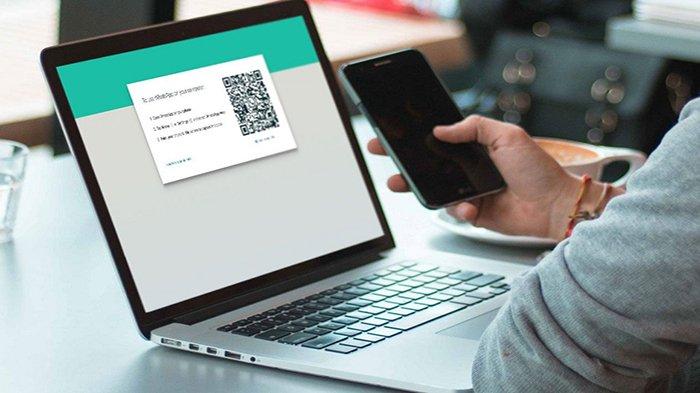















Isi komentar sepenuhnya adalah tanggung jawab pengguna dan diatur dalam UU ITE.